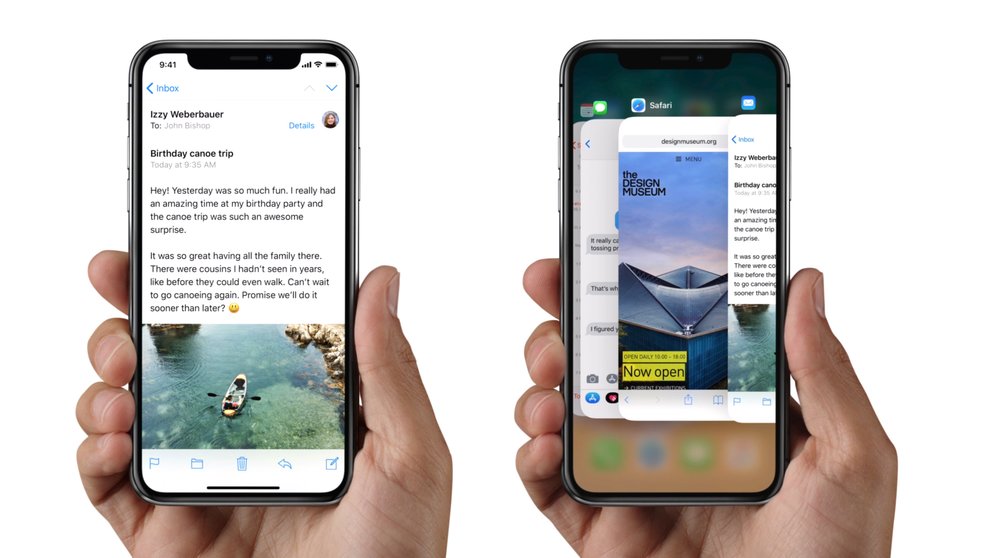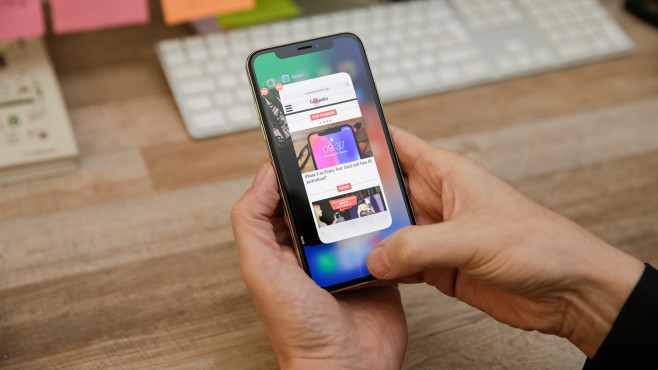iPhone/iPad Apps aktualisieren geht nicht und was tun
Nach der Aktualisierung des iOS 18/17 finden Sie, iPhone Apps wie WhatsApp, Facebook aktualisieren geht nicht? Was sollen Sie tun, um dieses Problem zu beheben? Lesen Sie diesen Text und finden Sie die Lösungen über „Apps aktualisieren nicht“.
Die App spielt im Alltag eine große Rolle. Aber nach der Aktualisierung des iOS 18/17, haben viele Leute sich darüber beklagen, dass App Store Updates angezeigt werden aber nicht geladen oder App Store Updates laden nicht. Wissen Sie, wenn iPhone Apps aktualisieren geht nicht, was können Sie tun, um dieses Problem zu lösen? Hier gibt es einige Ursache und Lösungen. Folgen Sie dieser Anleitung bitte weiter!
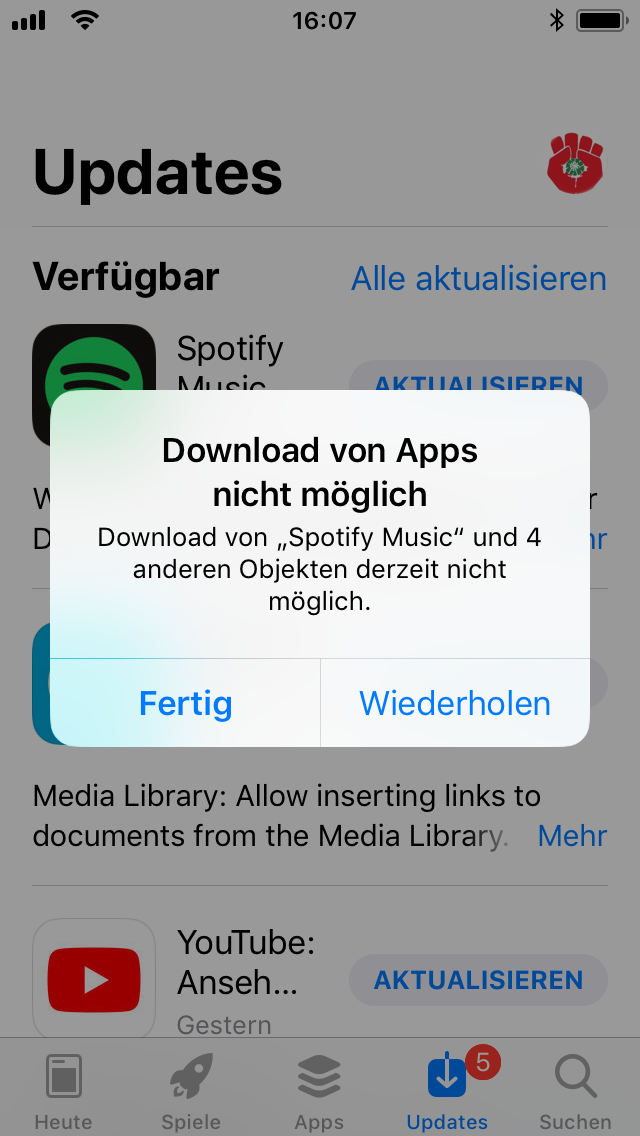
Apps aktualisieren nicht
iPhone: Apps aktualisieren nicht – Ursache und Lösungen
- Da es sich um einen Fehler im App Store handelt, kann die App nicht aktualisiert wird:
In einigen Fällen können die Apps möglicherweise nicht aktualisiert werden, wenn ein Fehler im App Store auftritt.
Lösung: Bitte aktualisieren Sie die Apps zu diesem Zeitpunkt nicht sofort, warten Sie bitte einige Minuten.
- Apps aktualisieren nicht, weil es ein Fehler im App gibt:
In Facebook tritt dieses Problem häufig auf. Das liegt daran, dass es so viele Benutzer von Facebook gibt.
Lösung: In diesem Fall gibt es wahrscheinlich keine andere Möglichkeit, als Sie es später erneut probieren.
- Da Problem mit automatischem Update, kann die App nicht aktualisiert wird:
Lösung: Gegen App Store Update-Problem können Sie einfach probieren, die automatischen Updates auszuschalten.
- Die Apps wegen der Problemen des iOS 18-Gerät aktualisieren nicht:
Wenn Sie iPhone Apps nicht aktuaklisieren können, können Sie das Problem möglicherweise durch einen Neustart des iPhone beheben.
Lösung: Sie können den Power-Button drücken und halten, um Ihr iPhone neu zu starten. Dann erneuen Sie die App im App Store.
- Die Apps aufgrund unzureichender Speicher des iPhones aktualisieren nicht:
In einigen Fällen kann die Apps aufgrund unzureichender Speicherplätze Ihres iOS 18-Geräts nicht aktualisiert werden.
Lösung: Zu diesem Zeitpunkt können Sie einige unnötige Fotos/Musik mit großem Speicher und unnötige Daten auf dem iPhone löschen. Vor der Lösung können Sie zuerst diese Daten selektiv auf Ihrem PC sichern, dann haben Sie genug Speicherplätze für Apps aktualisieren auf iOS 18. Wir empfehlen Ihnen ein Datensicherungstool – AnyTrans. Mit diesem Tool können Sie einfach Daten selektiv von Ihrem iPhone auf Ihren Computer sichern.
Apps aktualisieren nicht – iPhone Daten am Computer sichern zum Speicher-Schaffen
Zuerst laden Sie AnyTrans auf Ihrem Computer herunter und befolgen Sie die Schritte unten.
Gratis Herunterladen * 100% sauber & sicher
Schritt 1: Öffnen Sie AnyTrans > Dann schließen Sie Ihr iPhone an den Computer an.
Schritt 2: Wählen Sie einen Datentyp aus, den Sie auf Computer sichern möchten, wie „Fotos“.
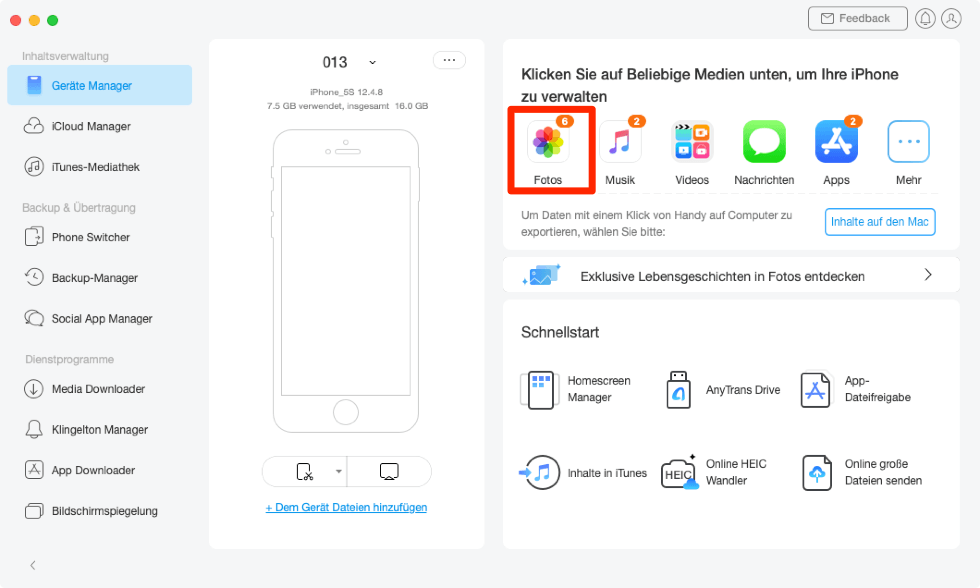
in-der-hauptschnittstelle-auf-die-fotos-klicken
Schritt 3: Wählen Sie die Fotos aus, die Sie auf dem Computer sichern möchten.
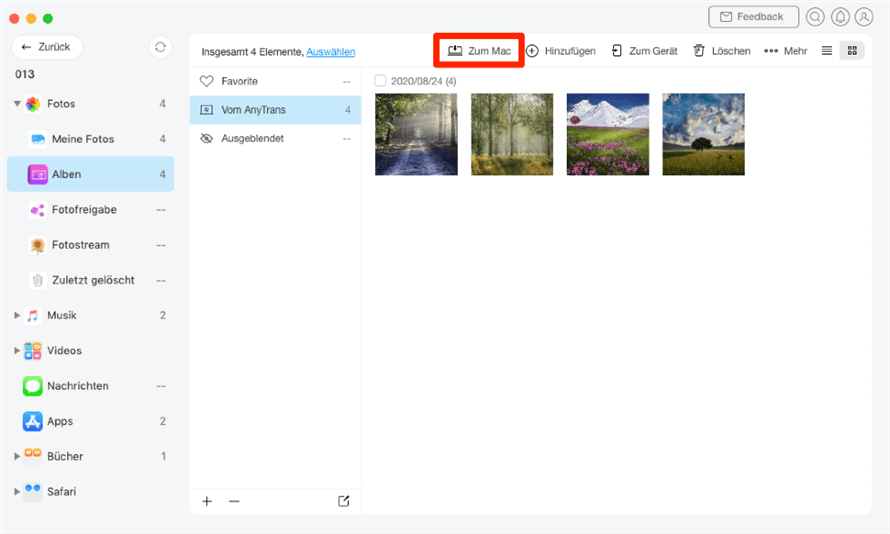
die-fotos-auf-computer-senden
Mögen Sie auch: 4 Wege: iPhone SMS sichern – SMS vom iPhone auf PC selektiv speichern >
Fazit
Dies sind die Ursache und die Lösung für App Store Update Probleme. Wenn Sie Ihre Daten schnell & sicher übertragen möchten, laden und probieren Sie AnyTrans! Wenn Sie noch Frage haben, nehmen Sie Kontakt mit uns gleich auf. Wenn Ihr Problem gelöst wird, vergessen Sie nicht, teilen Sie diesen Lösungsweg auf Facebook/Twitter, um mehreren Leuten zu helfen.
Weitere Fragen über Produkt? Kontaktieren Sie bitte userem Support Team, um Lösungen schnell zu bekommen >